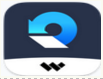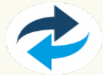LiMON UAV可以快速方便地进行点云分类、点云编辑和创建衍生产品,尤其是无人机调查的衍生产品!LiMON是激光雷达数据的高级3D查看器。我们团队的重组和显示算法使您能够在超过10亿点的场景中无缝工作。即使在简单廉价的PC级硬件上也可以观看黑暗。对于那些基于激光雷达技术开发产品的人、公司和组织,或者他们的最终用户来说,LiMON是一个很好的工具。高速和高性能,使用数十亿点 / 支持 OPENGL 和 DIRECTX / 支持 CUDA。
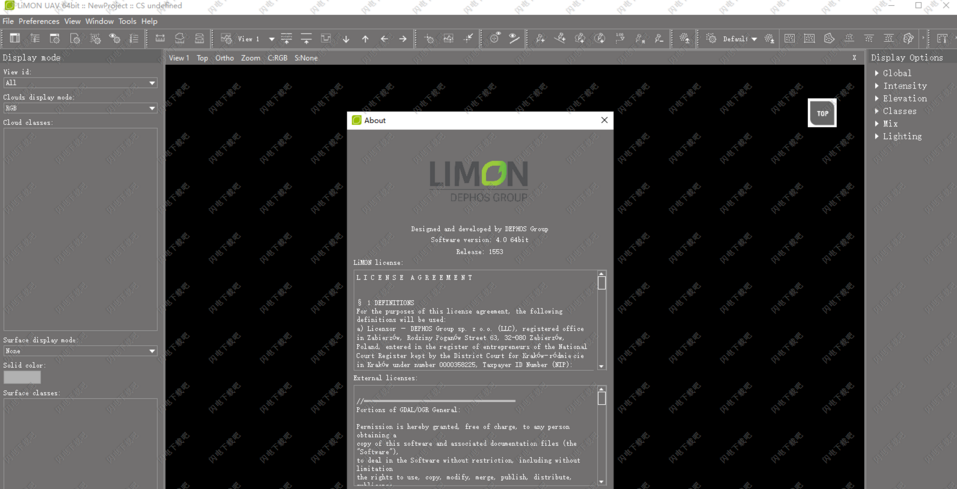
安装激活教程
1、下载后解压
2、安装程序,许可协议,点击i agree
3、选择软件安装位置,点击install并等待安装完成
4、不要启动软件并将exe文件复制到安装目录中,覆盖源文件
软件功能
1、数据显示
多达 4 个完全支持 3D 显示的视图
点云显示模式:RGB、强度、高程、分类、混合、文件颜色
2、构建和显示 3D 表面
基于点云创建 3D 表面
以实体、RGB、强度、高程、分类、混合、文件颜色模式显示曲面
显示曲面线框
调整曲面的细节渲染范围
3、显示 3D 模型
GML, OBJ, 3DS, DAE, FBX, IFC
以模式显示模型:原始(也带有纹理),均匀,高级和三角形网格
变换加载模型:平移、旋转和缩放
4、手动点云分类
定义自己的分类方案
矩形、形状和走廊分类
线上方和下方的分类
使用形状标记进行分类
按活动 Z 分类
特定强度范围内的分类
5、自动点云分类
自动对地面进行分类
建筑物自动分类
植被自动分类
编辑所有分类模式的参数
6、与利蒙服务器合作
远程访问 (LAN/WAN) 由 LiMON 服务器共享的数据
项目选择
根据密度水平选择数据显示
元数据读取
从利蒙服务器显示项目的范围
激光雷达数据的下载和可视化
7、维基系统支持
定义、保存和读取 WMS 源
图层的选择
8、栅格数据
JPG, JPEG
JP2, J2K
蒂夫,蒂夫
电子电气工程
9、栅格数据
JPG, JPEG
JP2, J2K
蒂夫,蒂夫
电子电气工程
10、文档创建模块
基于点云的尺寸标注(距离、高度、高度点、倾斜角度)
页面大小/颜色定义、输出比例、模板
超出输出比例
尺寸线和字体编辑
插入和编辑名称和网格线
选择全局/相对坐标
另存为图像文件(JPG,PNG,BMP,TIF,TIFF)
导出为 DXF 格式(作为集成栅格)
11、矢量数据
点标记
线条标记
形状标记
圆圈标记
相对高度标记
标记保存/加载(KML,SHP,TXT)
12、矢量数据
点标记
线条标记
形状标记
圆圈标记
相对高度标记
标记保存/加载(KML,SHP,TXT)
13、测量
3D 距离
面积
卷
14、点云捕捉
捕捉到点云(开/ff)
纵断面图中的精确绘图
15、坐标系
完整的 EPSG 坐标支持
点云坐标系统转换
16、坐标系
完整的 EPSG 坐标支持
点云坐标系统转换
17、剪裁盒
视图中的剪裁框定义
按值修剪平面定义
动态移动
18、无人机
点云对齐
Wpasowanie GCP
超额覆盖区域的分类。
为点云着色
质量管理
19、高度型号
DTM
帝斯曼
nDSM
信息交换所机制
等高线
使用帮助
1、基于点云创建模型
该程序允许您创建曲面的三维模型,这些曲面是通过将云点连接到三吨网格中创建的(三角网模型)。要生成模型,请在图形界面栏或“显示模式”窗口中选择适当的模型显示模式
此类模型与点云文件密切相关,例如,从项目经理处关闭点云也会导致关闭模型读取。“显示选项”中设置的显示模式参数“全局”、“强度”、“Hipsometry”、“分类”和“混合”同时应用于点云和模型。此外,在“显示选项”中还有一个单独的选项卡“照明”,关注ca模型显示,您可以在其中设置以下参数:光入射的角度t和方位角、旋转次数和速度,以及模拟旋转。
2、从WMS源读取数据
文件>>打开WMS
项目经理>>WMS源(鼠标右键)>>添加
该程序允许您加载通过WMS服务提供的数据。
注意从WMS服务加载数据之前,请设置坐标系(请参见:坐标系选择)。
要从WMS源加载数据,请执行以下操作:
1.将链接复制到WMS并粘贴到URL服务字段中,或者从下拉列表中选择以前保存的源名称。单击图标以保存或删除指向WMS服务的链接。
2.单击“加载”。
3.选择要加载到程序中的图层。
4.如果WMS源坐标系的轴是以程序以外的其他方式定义的,请选择“替换坐标(XY YYY)”。
5.加载矢量数据时,选择“透明”,数据有背景覆盖下面的云。选择该选项将只在图层中保留直线。
6.加载光栅正射影像图时,值得检查此格式的Use JPEG-正射影像地图加载速度比标准*.png快得多。
3、正在加载数据
WMS源定义窗口
透明如何影响矢量WMS数据显示的示例
来源名称
下拉列表,您可以在其中保存并搜索WMS源地址
URL服务
用于输入WMS URL的字段
交换坐标(XY yYX)
选项允许您替换坐标的顺序,如果坐标的定义与程序中的相反
透明的
消除矢量层中背景的选项
使用JPEG
选项允许更快地加载正射影像图
 闪电下载吧
闪电下载吧